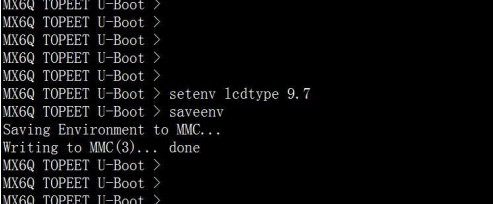
然后设置启动 QT 系统,并保存设置,如下图:

然后开发板重新启动,可以看到默认 9.7 寸屏显示 qt 的触摸校准程序了,点击屏幕校准,最后会在
9.7 寸屏上运行 QT 的 demo 程序。
HDMI 显示通道默认是关闭的,在串口命令行下输入命令“echo 0 > /sys/class/graphics/fb2/blank”,
使能 hdmi 通道,如下图:
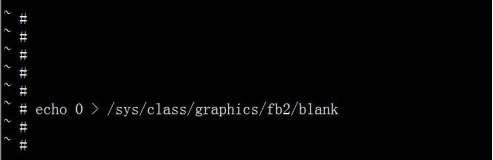
现在 hdmi 显示屏上显示黑屏,我们可以给 hdmi 对应的 frambuffer 写入一些随机数据,输入下面
的命令“cat /dev/urandom > /dev/fb2”,如下图:
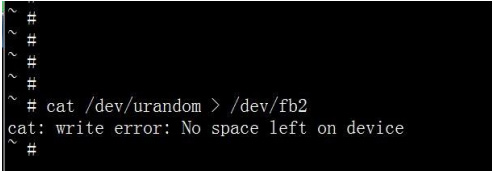
输入完这条命令,我们可以看到 hdmi 显示器开始显示一些噪点(无规则的图案)了,说明现在 hdmi
这路 frambuffer 显示是可以了,同时 9.7 寸显示的是 qt 的 demo 程序。
我们可以在 hdmi 上也运行一个 qt 的 demo 程序,这样两个 qt 的程序分别在两个显示器下单独显
示,输入下面的命令,在 hdmi 下运行 qt 的 demo 程序,如下:
export QTDIR=/opt/qt-4.7.1/
export
LD_LIBRARY_PATH=$QTDIR/plugins/qtopialmigrate/:$QTDIR/qt_plugins/imageformats/:$QTDIR/li
b:/root/tslib/build/lib:$LD_LIBRARY_PATH
export PATH=/bin:/sbin:/usr/bin/:/usr/sbin:/root/tslib/build/bin
export QWS_DISPLAY=:2:/dev/fb2
export HOME=/root
cd /opt/qt-4.7.1/demos/embedded/fluidlauncher
./fluidlauncher -qws
运行完上面的命令,可以看到 hdmi 显示器也运行 qt 的 demo 程序了。
通过上面的这些步骤,我们运行了两个 qt 的 demo 程序,分别在 9.7 和 hdmi 显示器上分别显示。
qt 程序运行前需要设置一组对应的环境变量,在上面的命令里有一个命令是
“export QWS_DISPLAY=:2:/dev/fb2”,这个命令是设置 qt 的界面输出 frambuffer 为 /dev/fb2(即
hdmi 显示屏对应的 frambuffer)。9.7 寸屏对应的设置为
“export QWS_DISPLAY=:0:/dev/fb0”。
通过上面的讲解,我们可以清楚了 qt 下 lvds 和 hdmi 分别显示不同界面的(也可以成为双屏异显)
操作步骤了。其实总结一句话就是给对应的程序设置对应的 frambuffer。
搞清楚了 qt 下 frambuffer 的设置方法,我们可以基于这个原理来设计双屏同显(即把显示内容同
时对应的两个 frambuffer 上)。
*博客内容为网友个人发布,仅代表博主个人观点,如有侵权请联系工作人员删除。